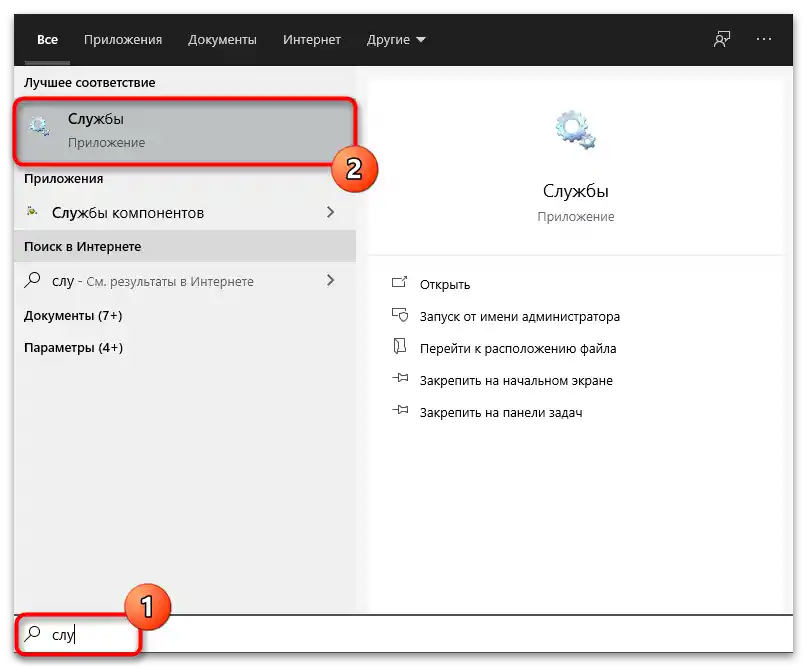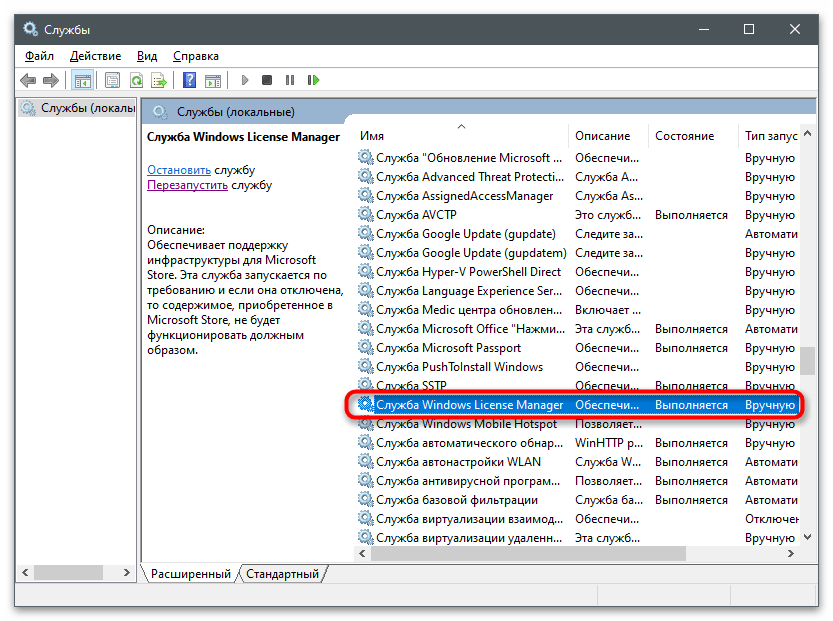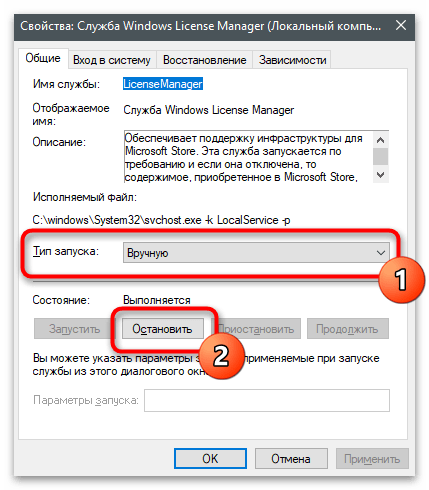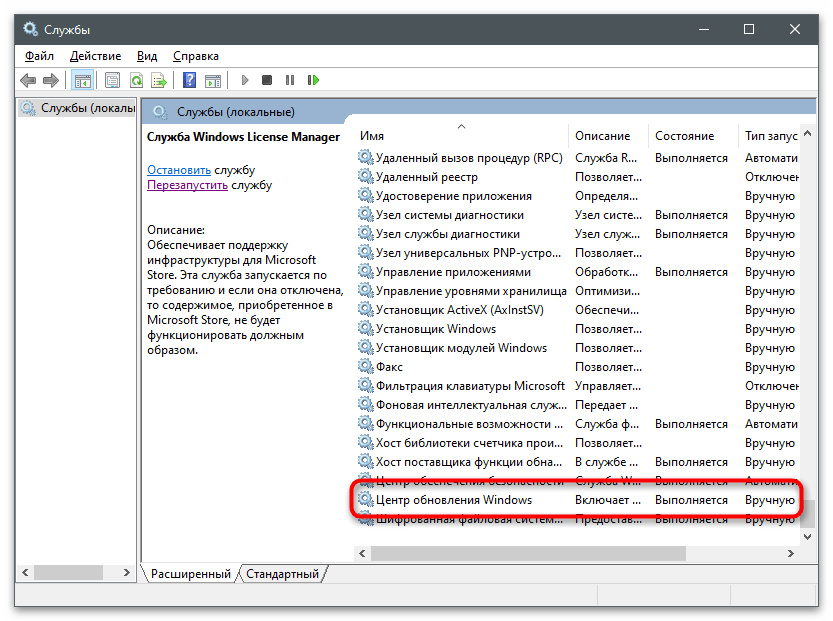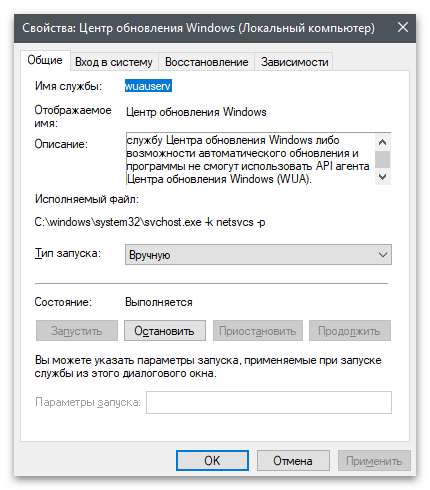Obsah:
Kontrola aktuálnej licencie
Prvým krokom, ktorý je potrebné vykonať pri výskyte chyby "Windows je v režime oznámenia", je kontrola platnosti aktuálnej licencie. Ak vôbec neviete, či bola operačná sústava niekedy aktivovaná, vykonajte nasledujúci postup:
- Otvorenie menu "Štart" a prejdite do aplikácie "Nastavenia".
- Kliknite ľavým tlačidlom myši na dlaždicu "Aktualizácia a zabezpečenie".
- Na paneli vľavo vyberte kategóriu "Aktivácia".
- Prečítajte si poskytnuté informácie. V okne sa môžu zobraziť riadky, ktoré svedčia o existujúcej licencii alebo o tom, že Windows je potrebné aktivovať.
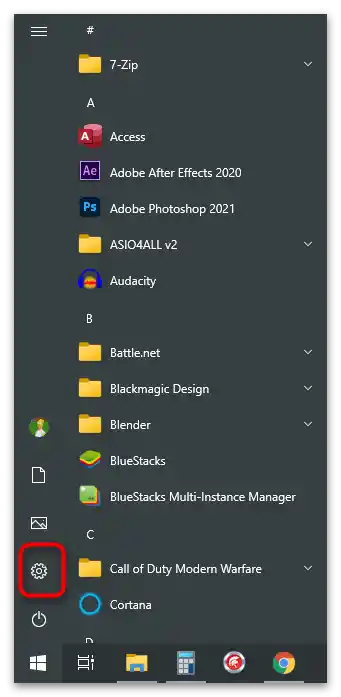
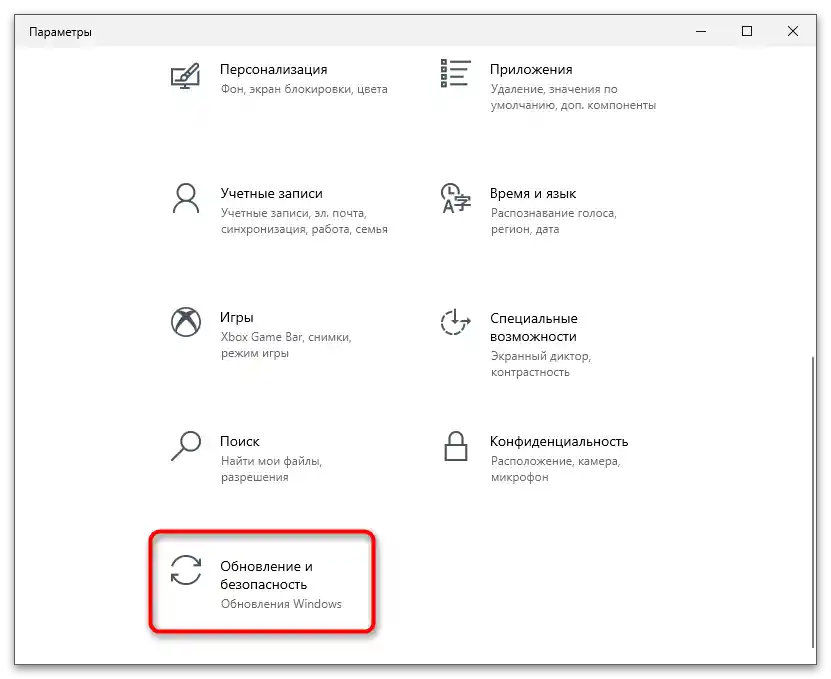
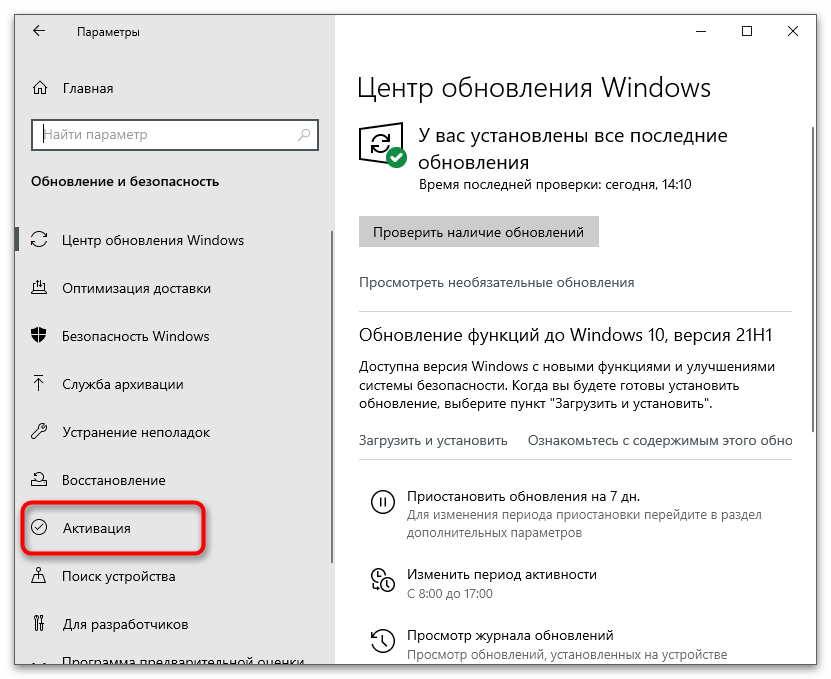
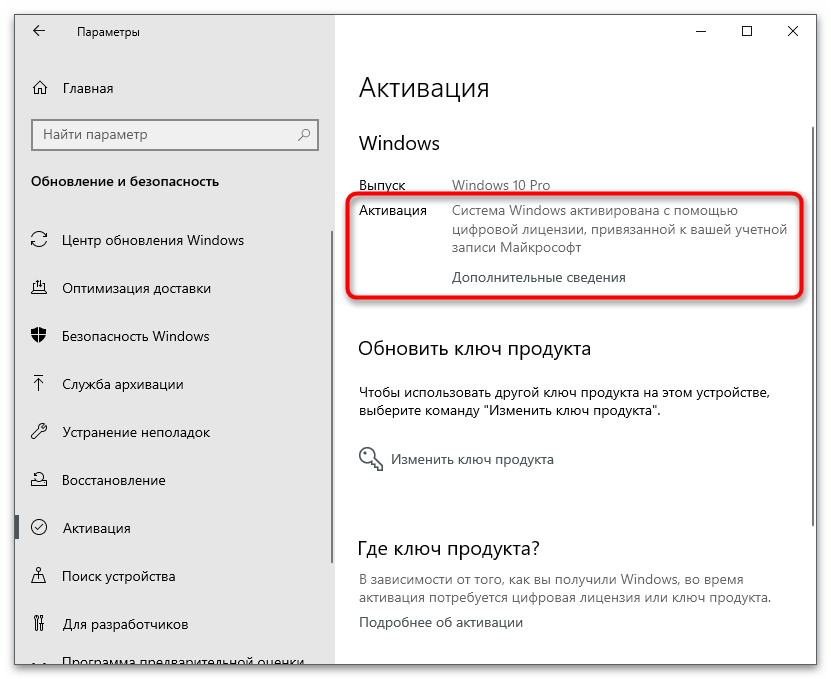
Ak sa zistí, že aktivácia nie je vôbec prítomná alebo sa stratila, napríklad po výmene počítačových komponentov, bude potrebné aktualizovať kľúč, ktorý ste zakúpili ako digitálnu licenciu alebo získali pri kúpe fyzického nosiča s OS. Podrobnejšie informácie nájdete v inom materiáli na našej stránke, prejdite na nasledujúci odkaz.
Viac informácií: Aktivácia operačného systému Windows 10
Ak je Windows teraz aktivovaný, ale na obrazovke sa stále zobrazuje príslušné oznámenie, je potrebné skontrolovať platnosť kľúča, pretože niekedy vyprší (závisí od typu zakúpenej licencie).
- Na to otvorte nástroj "Spustiť", stlačením kombinácie klávesov Win + R. Do poľa zadajte
winver.exea stlačte Enter. - Prečítajte si poskytnuté informácie v novom okne.Ak je napísané, že platnosť licencie vypršala alebo čoskoro vyprší, je potrebné obnoviť kľúč prechodom na iný článok na našej stránke podľa odkazu vyššie.
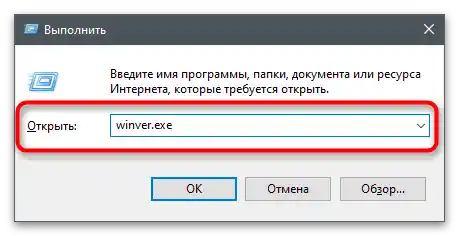
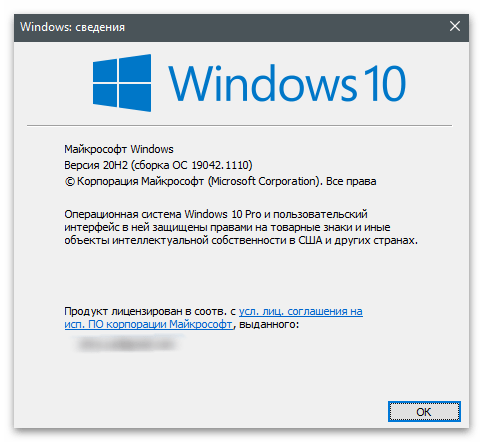
V prípade, že používate skúšobnú verziu OS alebo sa ju nedarí aktivovať, bude potrebné nájsť obchádzací spôsob, vykonaním jednej z nasledujúcich metód. Povieme aj o jednej metóde, ktorá je vhodná pre používateľov, ktorých aktivačný kľúč sa blíži ku koncu alebo bol resetovaný, preto môžete prejsť rovno k Metóde 2.
Metóda 1: Predĺženie skúšobnej verzie
Vývojári umožňujú predĺžiť používanie skúšobnej verzie Windows maximálne trikrát, odstránením všetkých obmedzení, ku ktorým patrí aj dnes preberané oznámenie. Na tento účel je určená príkazová konzola, aktivácia ktorej prebieha takto:
- Otvorenie "Štart" a určite spustite "Príkazový riadok" ako správca.
- Zadajte tam
slmgr -rearma stlačte Enter na potvrdenie príkazu. - Na obrazovke sa objaví oznámenie o jeho úspešnom vykonaní. Reštartujte počítač, aby sa zmeny prejavili.
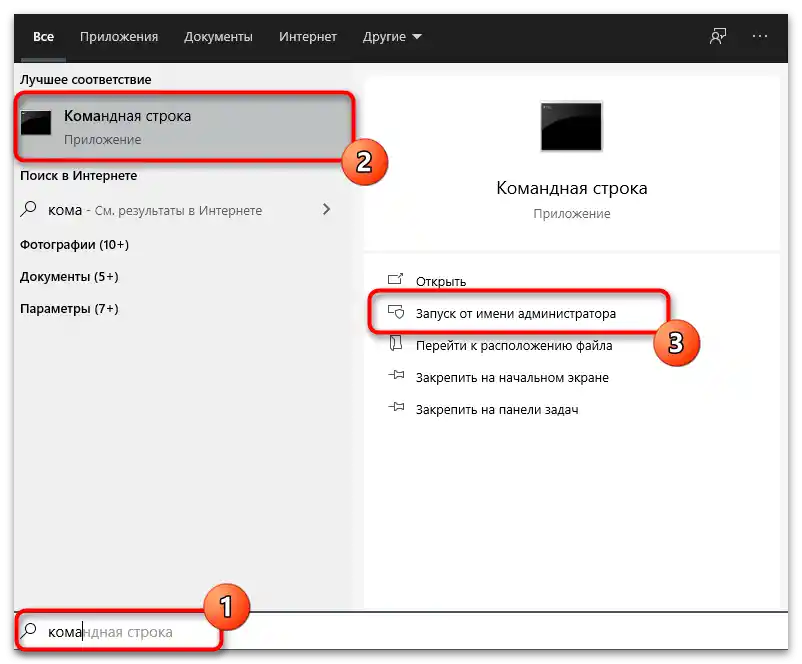
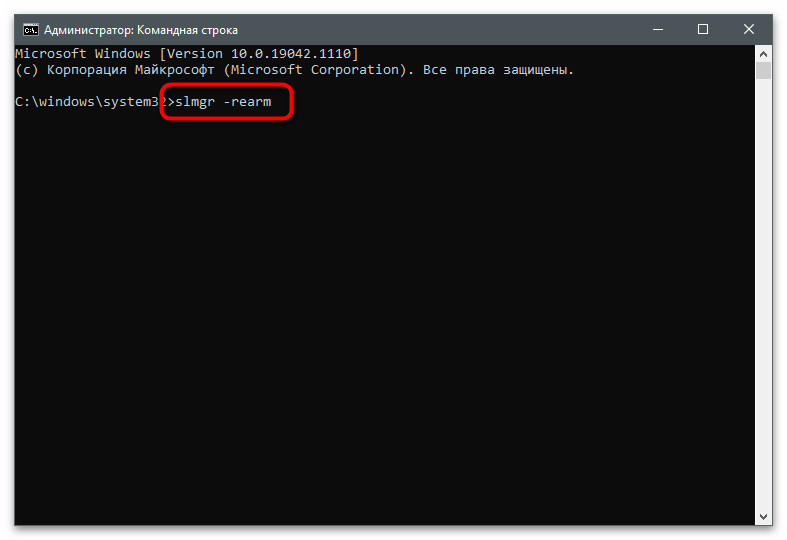

Metóda 2: Opätovné zadanie aktivačného kľúča
Niekedy opätovné zadanie predtým používaného kľúča umožňuje zbaviť sa problému, keď je Windows v režime oznámenia. Je to spôsobené tým, že občas v OS dochádza k chybám a kľúč sa stratí. Opraviť situáciu nie je tak ťažké, ak máte ten správny kód.
- Prejdite do aplikácie "Nastavenia" a otvorte "Aktualizácia a zabezpečenie".
- Tam vás zaujíma sekcia "Aktivácia".
- Kliknite na odkaz "Zmeniť produktový kľúč".
- Zadajte ho znova a potvrďte aktiváciu. Ak sa na obrazovke objaví oznámenie o úspešnom dokončení procesu, reštartujte PC a skontrolujte aktuálny stav Windows.
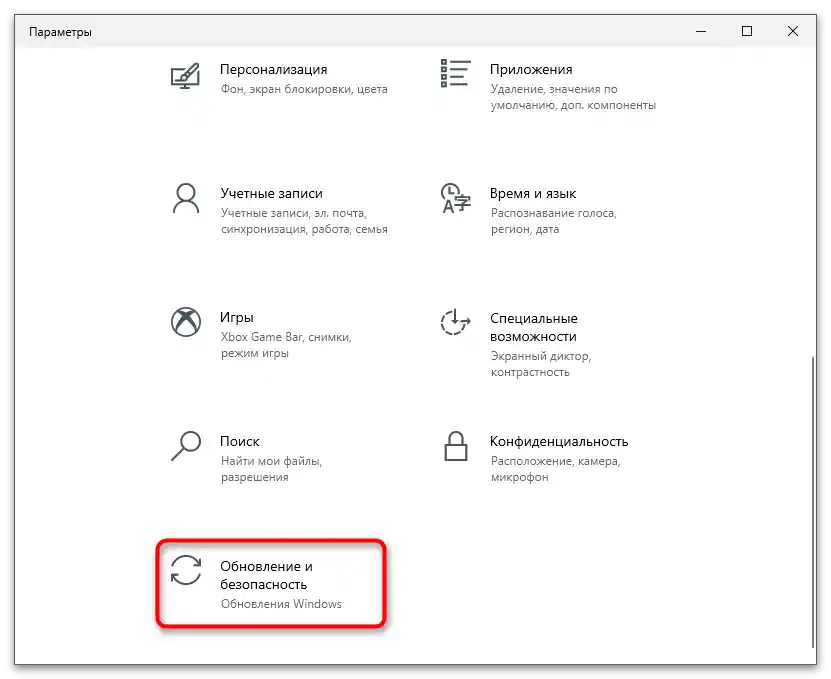
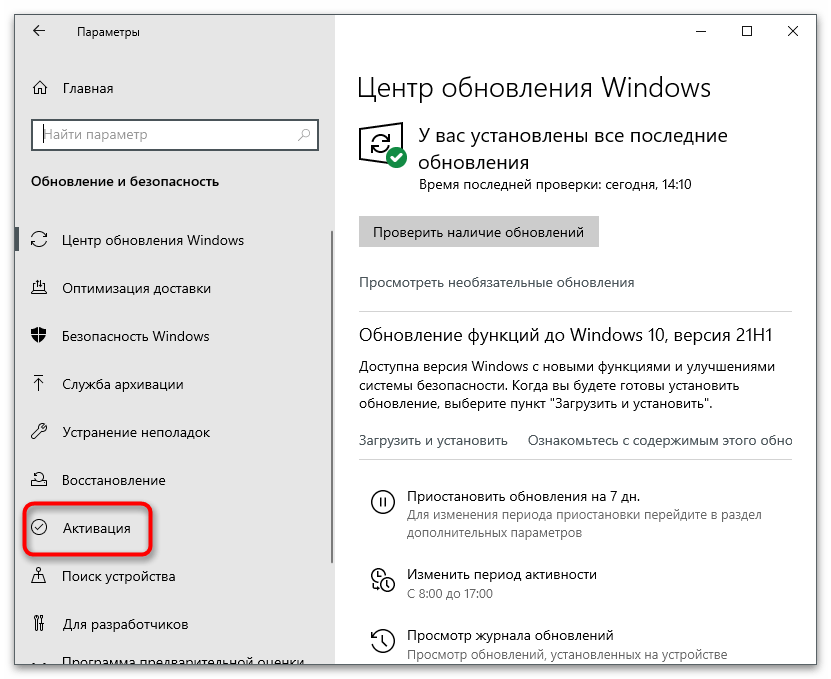
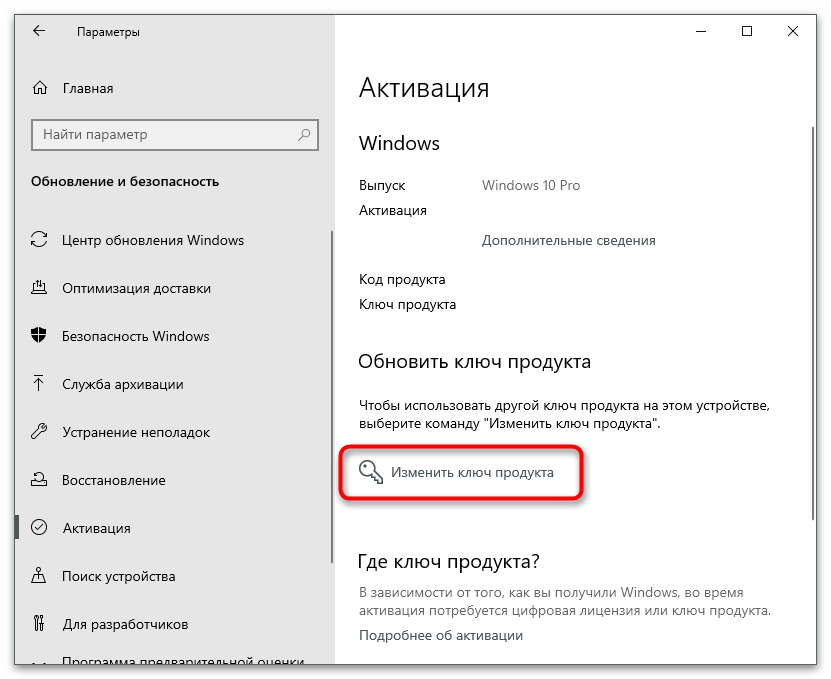
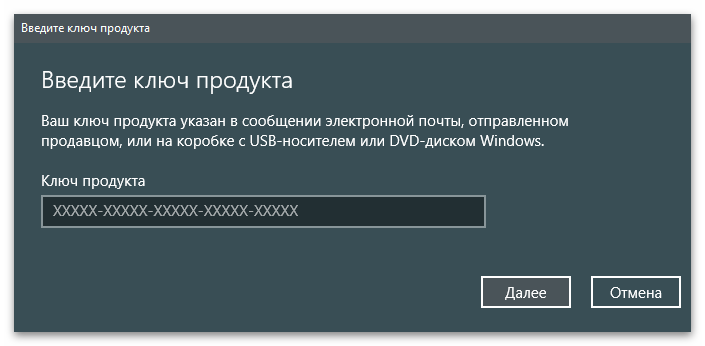
Metóda 3: Vypnutie služby aktivácie a Centra aktualizácie Windows
Táto metóda nevyrieši problém, ale len umožní zbaviť sa niektorých nepríjemných následkov spojených s neustálym zobrazovaním rôznych oznámení na obrazovke.Použite ho iba v prípade, že nechcete aktivovať Windows teraz alebo to nie je možné z iných dôvodov.
- Otvorenie menu "Štart", cez vyhľadávanie nájdite aplikáciu "Služby" a spustite ju.
- Nájdite riadok "Služba správcu licencií Windows" a dvakrát kliknite na riadok.
- Nastavte typ spustenia "Ručne" a zastavte vykonávanie služby.
- Vráťte sa k predchádzajúcemu oknu, nájdite "Centrum aktualizácie Windows" a prejdite do vlastností tejto služby.
- Urobte to isté, zastavením služby a nastavením ručného typu spustenia.